Android'de Google Durmaya Devam Ediyor Nasıl Düzeltilir?
Android kullanıcılarının, Google uygulamasını çalıştırdıktan sonra karşılaştıkları "Google Durmaya Devam Ediyor" hatasını bu makalede çözüme ulaştırmaya çalışacağız.

Android kullanıcıları, Google uygulamasını çalıştırdıktan sonra "Google Durmaya Devam Ediyor" hatasıyla karşılaşarak uygulamaya olan erişimi kısıtlanmakta. Eğer sizde böyle bir sorunla karşılaşıyorsanız aşağıdaki önerileri gerçekleştirerek sorunun çözümüne ulaşabilirsiniz.
Google Neden Durmaya Devam Ediyor?
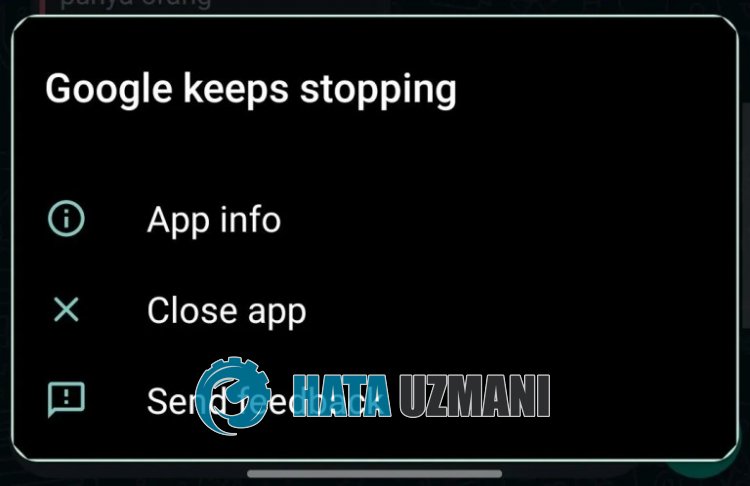
Karşılaşılan bu hata, genellikle Google uygulamasının önbelleğinde oluşan sorundan dolayı karşılaşılmakta.
Elbette sadece bu sorundan dolayı değil, birçok sorundan dolayı da böyle bir hatayla karşılaşabiliriz.
Bunun için sizlere birkaç öneriden bahsederek bu hatayı nasıl düzelteceğimize dair bilgiler aktaracağız.
Android'de Google Durmaya Devam Ediyor Nasıl Düzeltilir?
Karşılaşılan bu hatayı düzeltmemiz için aşağıdaki önerileri gerçekleştirerek sorunun çözümüne ulaşabilirsiniz.
1-) Önbellek ve Çerezleri Temizleyin
Önbellek ve çerezlerde oluşan hasar veya eksiklik bu gibi çeşitli hatalarla karşılaşmamıza neden olabilir. Bunun için önbellek ve çerezleri temizleyerek sorunu ortadan kaldırabiliriz.
Android Cihazlar İçin Verileri ve Önbelleği Temizleme
- Öncelikle "Ayarlar" menüsünü açın.
- Menü içerisinde bulunan "Uygulamalar" seçeneğine tıklayın.
- Ardından "Google" uygulamasını seçerek "Depolama" seçeneğine tıklayın.
- Açılan ekranda bulunan "Verileri Temizle" seçeneğine tıklayarak temizleyin.
Bu işlemden sonra sorunun devam edip etmediğini kontrol edebilirsiniz.
2-) Uygulamayı Güncelleyin
Uygulamanın güncel olmaması, bazı özelliklerin devre dışı kalmasına veya gözükmemesine neden olabilir. Bunun için Google Play üzerinden Google uygulamasının güncel olup olmadığını kontrol edebilirsiniz.
3-) Google Güncellemesini Kaldırın
Android kullanıcılarının, Google uygulamasında böyle bir hatayla karşılaştıklarında Google güncellemesini kaldırdıktan sonra bir daha böyle bir hatayla karşılaşmadıklarını belirtmekteler.
Bizlerde bu öneriyi gerçekleştirerek sorunu ortadan kaldırabiliriz. Bu işlemi gerçekleştirmemiz için aşağıdaki adımı takip edebilirsiniz.
- Google Play Store uygulamasını çalıştırın.
- Profil ikonuna dokunun ve uygulamaları & cihazı yönet seçeneğine dokunun.
- Bu işlemden sonra "Google" uygulamasını seçin ve çöp kutusu simgesine dokunun.
Bu işlemden sonra Google uygulamasını güncelleyerek sorunun devam edip etmediğini kontrol edebilirsiniz.
Evet arkadaşlar sorunumuzu bu başlık altında çözmüş olduk. Eğer sorununuz devam ediyorsa açtığımız FORUM platformumuza girerek karşılaştığınız hataları sorabilirsiniz.
![YouTube Sunucuda Bir Sorun Oluştu [400] Hatası Nasıl Düzeltilir?](https://www.hatauzmani.com/uploads/images/202403/image_380x226_65f1745c66570.jpg)


















